時間:2020-02-26 來源:互聯網 瀏覽量:
在本文中,我將引導大家使用三種不同的方法,不用刪除文件或刪除所有內容將計算機重置為出廠設置。
本文目錄
如何使用“刪除所有內容”選項將Windows10恢複出廠設置如何使用“保留我的文件”選項將Windows10恢複出廠設置如何使用全新啟動選項將Windows10恢複出廠設置一、如何使用刪除所有內容選項將Windows10恢複出廠設置要重置計算機並從主硬盤中刪除所有內容,請使用以下步驟:
1.打開設置。
2.單擊更新和安全。
3.單擊恢複。
4.在“重置此電腦”部分下,單擊“開始”按鈕。
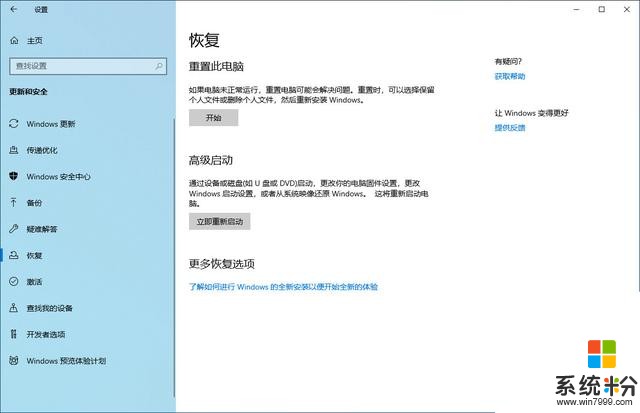
5.單擊“刪除所有內容”選項。
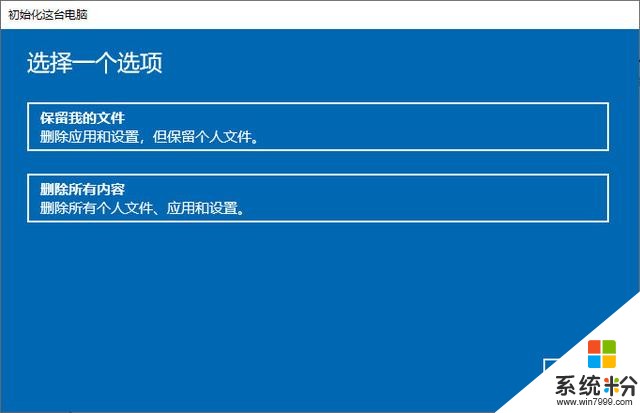
6.(可選)單擊更改設置選項。
7.打開數據擦除撥動開關。
說明:如果要準備出售該電腦,請使用此選項。如果嚐試刷新安裝,則默認重置設置已足夠。
8.(可選)打開“數據驅動器”切換開關以擦除Windows10安裝驅動器和連接到計算機的任何其他存儲驅動器。
9.單擊確認按鈕。
10.(可選)單擊“向我顯示將受影響的驅動器列表”選項,查看在重置過程中將被擦除的驅動器。
11.單擊上一步按鈕。
12.單擊下一步按鈕。
13.單擊重置按鈕。
完成這些步驟後,向導將根據你的選項選擇清除係統驅動器,並將重新安裝Windows10副本以恢複出廠設置。
恢複出廠設置步驟後如果準備賣掉電腦,那就沒什麼需要做的了。但是,如果要刷新電腦設備以通過全新安裝重新開始,則仍然需要檢查更新,確保沒有任何驅動程序丟失,重新安裝應用程序,並從備份中還原文件。
查詢更新
要為Windows 10安裝更新,請使用以下步驟:
1.打開設置。
2.單擊更新和安全。
3.單擊Windows更新。
4.單擊檢查更新選項。
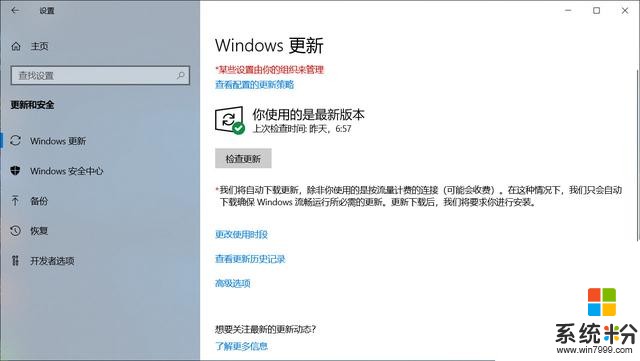
完成這些步驟後,Windows更新將自動下載並安裝所有缺少的更新和驅動程序。
檢查驅動程序
要檢查缺少的驅動程序,請使用以下步驟:
1.打開開始。
2.搜索設備管理器,然後單擊頂部搜索結果以打開該工具。
3.確認沒有名為“其他設備”的分支,該分支通常列出缺少的設備驅動程序。
恢複個人文件
剩下要做的最後一件事是從備份還原文件,該過程將取決於你選擇的創建文件備份的方法。
如果你使用OneDrive備份文件,則文件可能已經在後台同步,如果不是這樣,則可能需要重新配置該應用程序。
如果你在外部硬盤上創建了文件副本,請將硬盤連接到計算機,然後執行以下步驟:
1.打開文件資源管理器。
2.在左窗格中單擊“此電腦”。
3.在“設備和驅動器”部分下,雙擊帶有文件備份的硬盤。
4.選擇文件和文件夾。
5.單擊“主頁”選項卡中的“複製到”按鈕。
6.選擇目標文件夾。
完成這些步驟後,可能需要重複這些步驟來還原其他文件。
最後,請確保重新安裝計算機上先前可用的所有應用程序。
二、如何使用保留我的文件選項將Windows10恢複出廠設置要將Windows10重置為其出廠默認設置而不丟失文件,請使用以下步驟:
1.打開設置。
2.單擊更新和安全。
3.單擊恢複。
4.在“重置此電腦”部分下,單擊“開始”按鈕。
5.單擊“保留我的文件”選項。
6.單擊下一步按鈕。
7.(可選)單擊列出要刪除的應用程序選項。
8.重置為出廠設置後,檢查需要重新安裝的應用程序。
9.單擊上一步按鈕。
10.單擊重置按鈕。
完成這些步驟後,電腦將重置為出廠設置,在此過程中同時會保留文件。
恢複出廠設置步驟後仍然像上一種方法一樣,需要查詢更新、檢查驅動程序,最後一步就是重新安裝計算機上先前可用的所有應用程序。
三、如何使用全新啟動選項將Windows10恢複出廠設置重新啟動選項類似於重置保留文件選項,但是此過程使用微軟提供的Windows10原始映像,而不是計算機製造商提供的自定義映像。如果你使用的是品牌設備(例如HP,Dell,Acer,ASUS等),則建議使用“重置此電腦”選項,因為使用原始映像可能不會重新安裝某些驅動程序和應用程序。
要使用微軟官方鏡像將計算機重置為出廠設置,請使用以下步驟:
1.打開設置--Windows安全中心。
2.單擊設備性能和運行狀況。
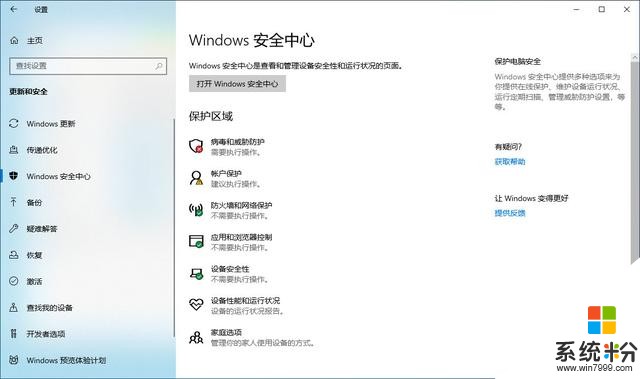
3.在“全新啟動”部分下,單擊“附加信息”選項。
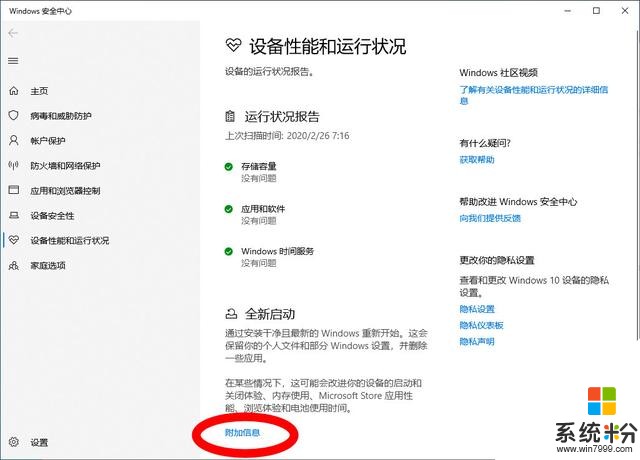
4.單擊開始按鈕。
5.單擊下一步按鈕。
6.重置為出廠設置後,檢查需要重新安裝的應用程序。
7.單擊下一步按鈕。
8.單擊開始按鈕。
完成這些步驟後,將使用Windows10的原始映像將計算機重置為出廠設置,並保留文件。
恢複出廠設置步驟後的操作於前述相同。
總結
本文將重點放在了使用win10內置的重置工具上,如果不想使用這些方法,也可以通過執行Windows10的全新安裝,將計算機重置為出廠默認值。
1.頭條號【微課傳媒】專注軟件分享,如果你喜歡玩軟件,歡迎關注、評論、收藏、轉發。
2.在學習中有什麼問題,歡迎與我溝通交流,今日頭條號搜索【微課傳媒】,我在這裏等你喲!